روش 1: ابزار "اندازه جدول"
ابزار "اندازه جدول" به شما این امکان را میدهد که جدول آماده را ویرایش کنید و دامنه آن را با وارد کردن مقادیر جدید تغییر دهید. اگر هنوز جدولی که بتوانید ویرایش کنید ایجاد نکردهاید، این کار را با دنبال کردن توضیحات زیر انجام دهید و سپس بیاموزید که چگونه در صورت نیاز اندازه آن را تغییر دهید.
- در حین ایجاد یک جدول کامل از سلولهای علامتگذاری شده، میتوانید بلافاصله ردیفها را با احتیاط مشخص کنید تا بعداً نیازی به ادامه آن نباشد.برای این کار، تمام سلولهای مورد نیاز را با نگهداشتن دکمه چپ ماوس انتخاب کنید.
- زبانک "درج" را باز کنید.
- اولین بخش "جدولها" را گسترش دهید.
- در منوی ظاهر شده، گزینه مناسب برای ایجاد جدول را انتخاب کنید و از ویژگیهای هر یک از توضیحات توسعهدهندگان مطلع شوید.
- هنگام ایجاد، موقعیت دادهها بسته به سلولهای انتخاب شده مشخص میشود، بنابراین نیازی به تغییر پارامتر نیست.
- جدول از قبل با تعداد کافی ردیف ایجاد شده است، بنابراین ادامه آن ضروری نخواهد بود.
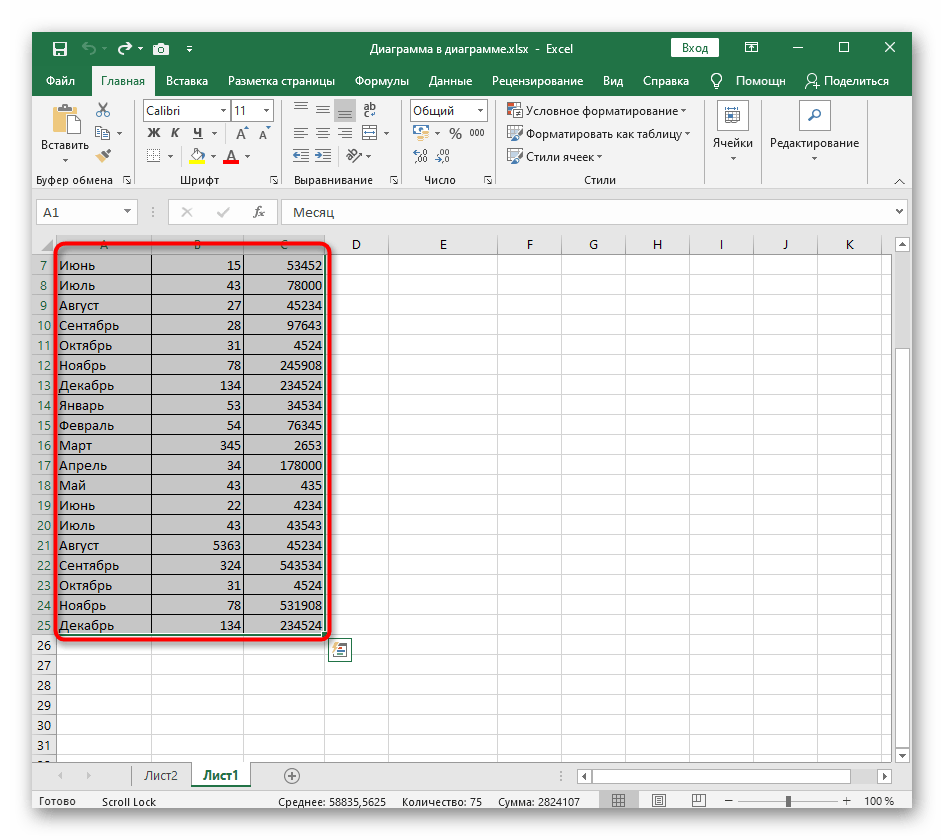
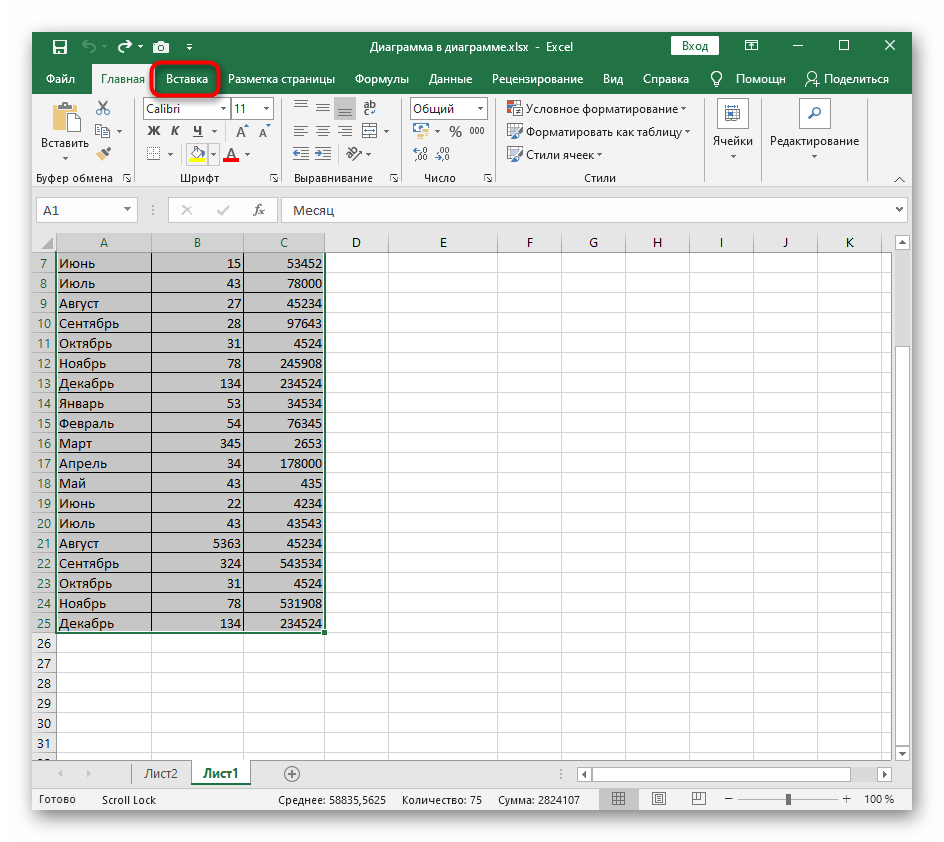
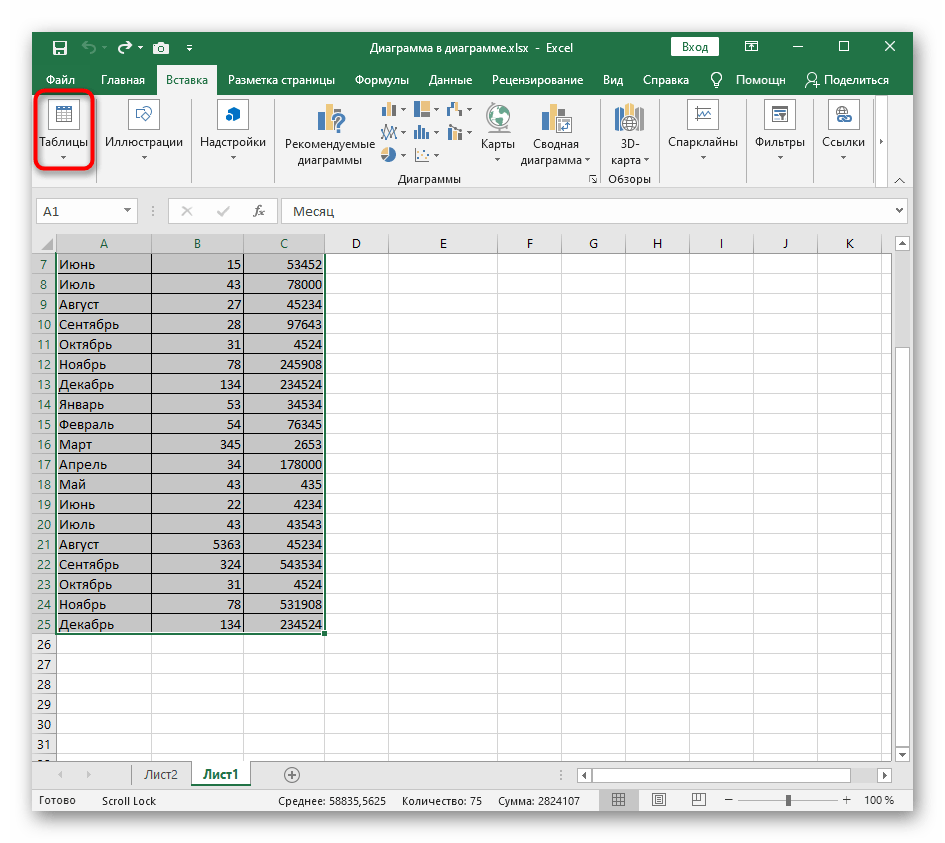
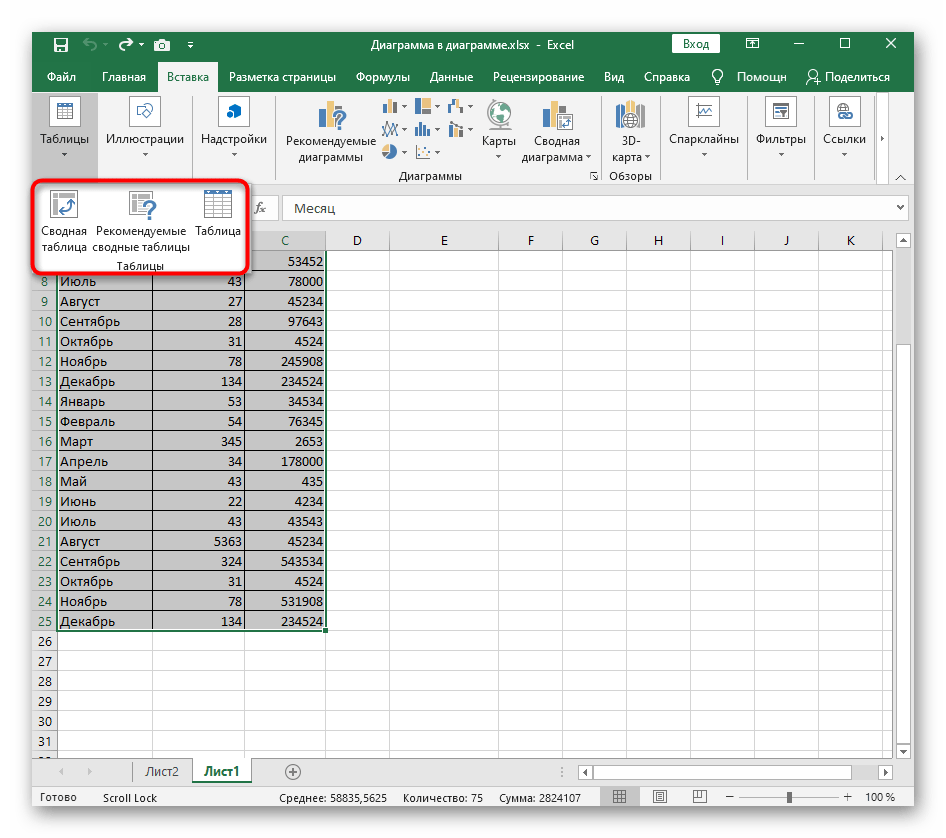
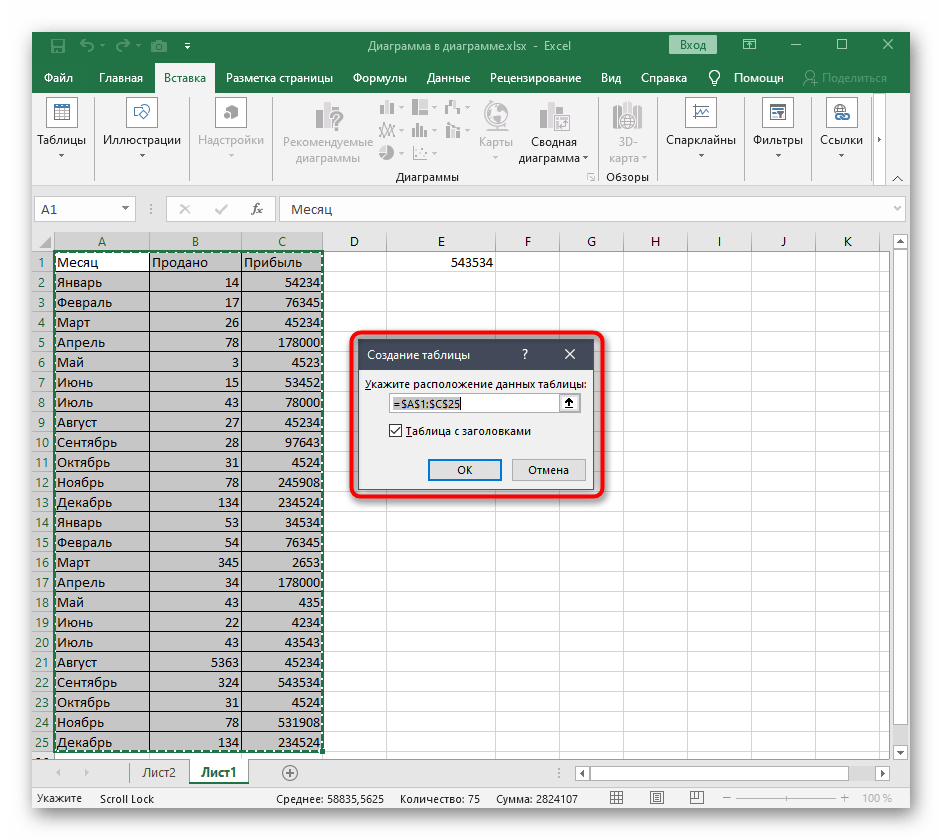
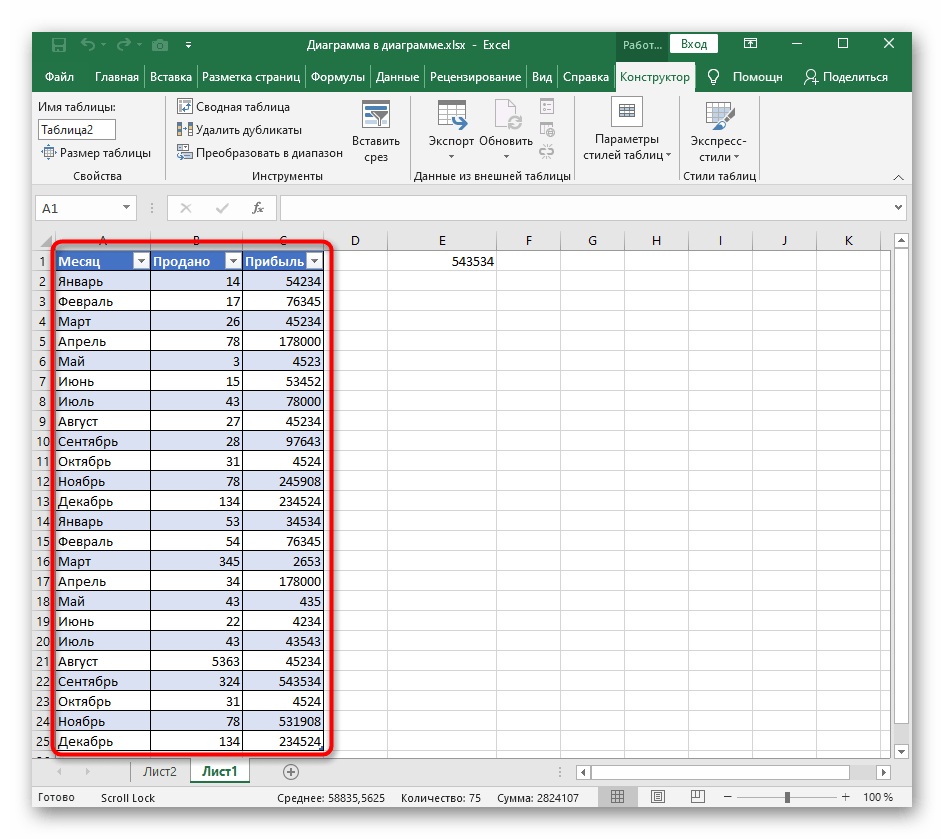
اگر جدول قبلاً ایجاد شده باشد، باید به روش دیگری عمل کنید:
- در زبانه "طراح" بر روی دکمه "اندازه جدول" کلیک کنید.
- پنجرهای ظاهر میشود که در آن محدوده جدیدی را با محاسبه گسترش جدول وارد کنید و سپس تغییرات را تأیید کنید.
- به جدول برگردید و اطمینان حاصل کنید که تمام اقدامات به درستی انجام شده و نتیجه شما را راضی میکند.
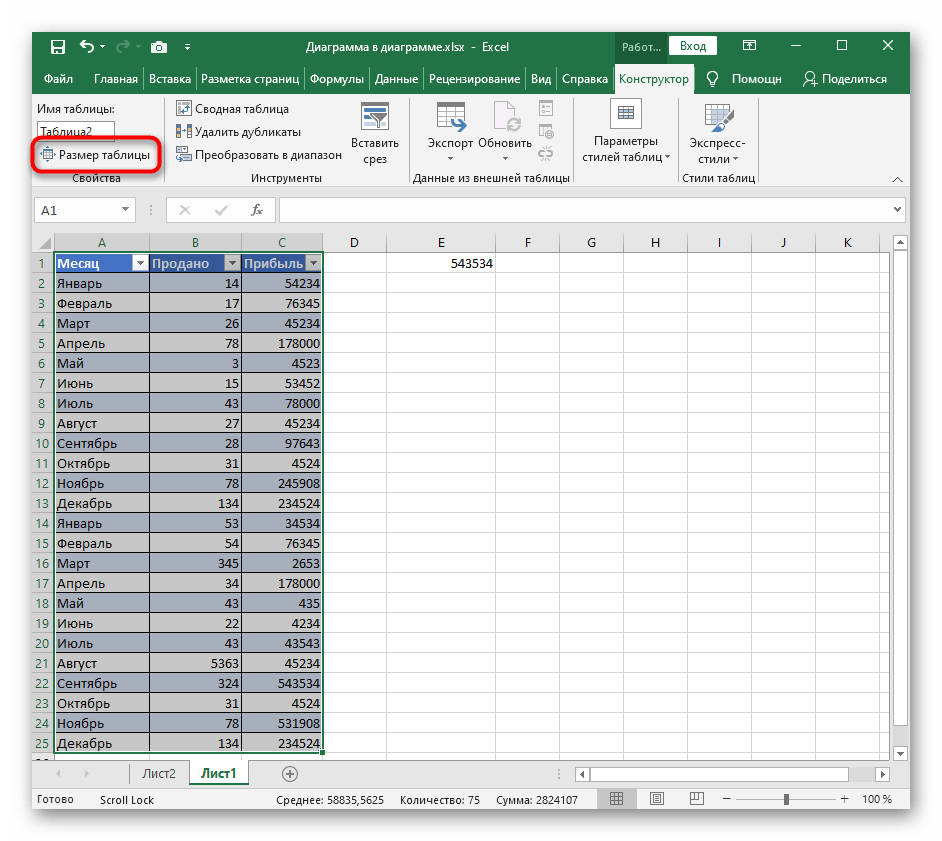
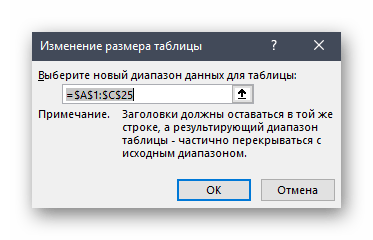
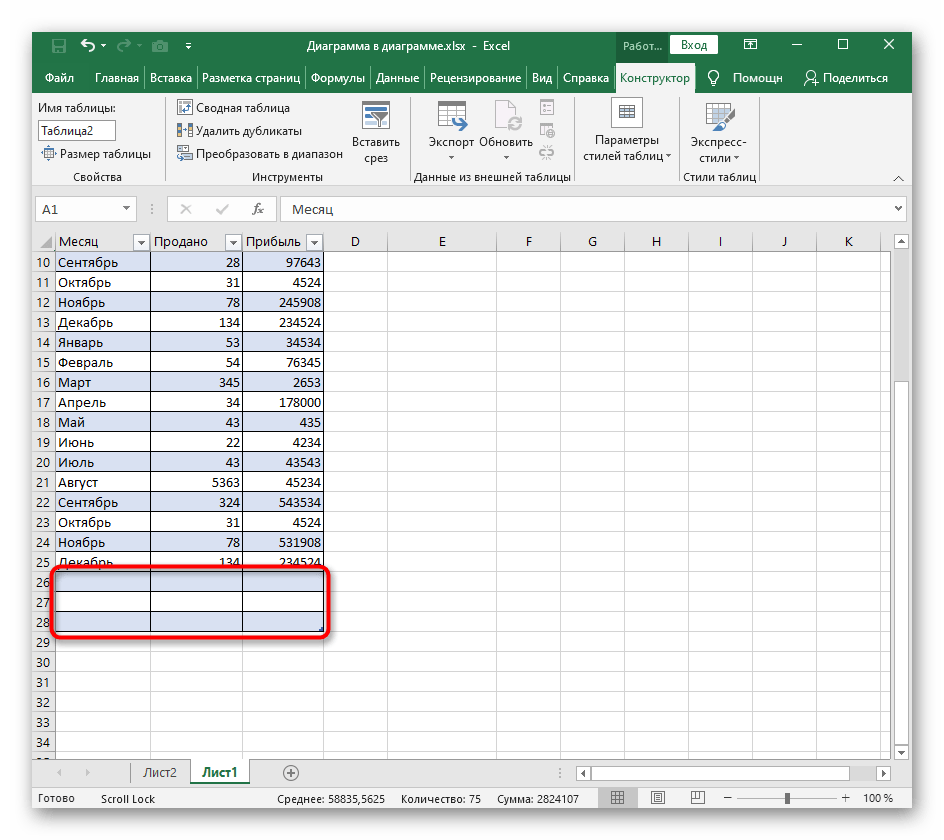
اکنون، به محض اینکه گسترش جدول دوباره لازم شد، دوباره این ابزار را فراخوانی کنید و مقادیر جدیدی را تعیین کنید تا تعداد ردیفهای لازم را اضافه کنید.
روش ۲: منوی زمینهای جدول
هنگام کار با جدول آماده، میتوانید از منوی زمینهای آن و عملکرد "درج" برای گسترش استفاده کنید. این امکان را میدهد که تنها یک ردیف اضافه کنید، اما هیچ مانعی برای فراخوانی مجدد منو برای گسترش بیشتر جدول وجود ندارد.
- بر روی یکی از ردیفهای جدول با کلیک راست ماوس کلیک کنید.
- در منوی زمینهای، ردیف "درج" را انتخاب کنید.
- یک ردیف خالی در جایی از جدول که کلیک راست شده است، اضافه خواهد شد.
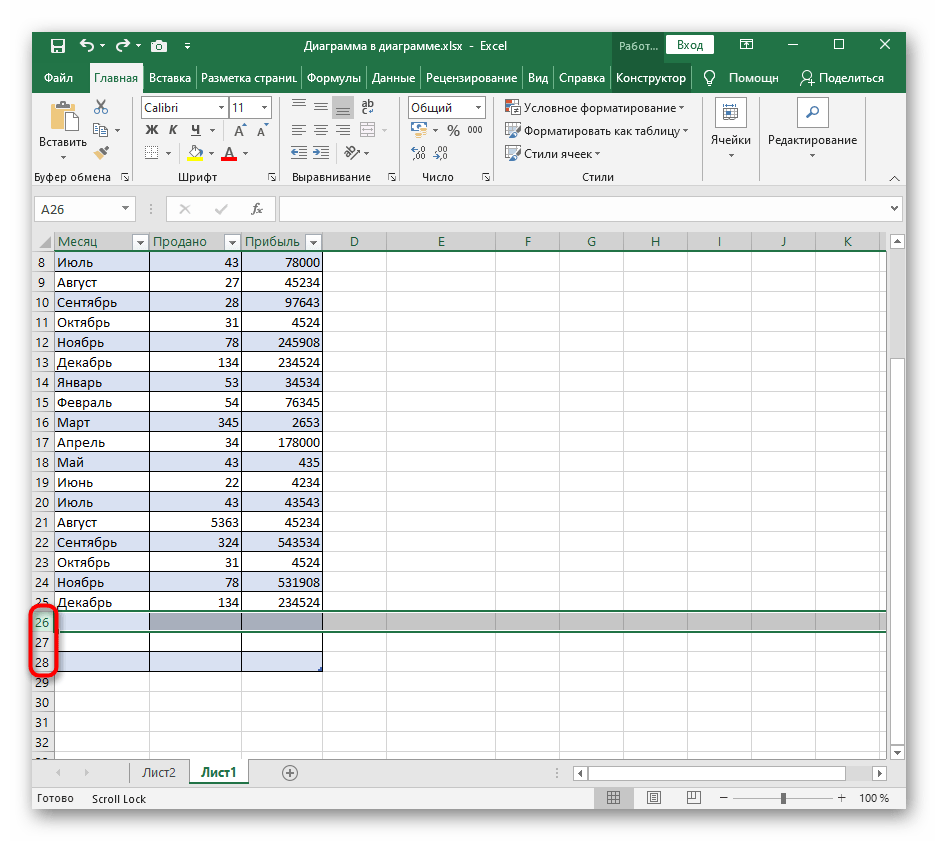
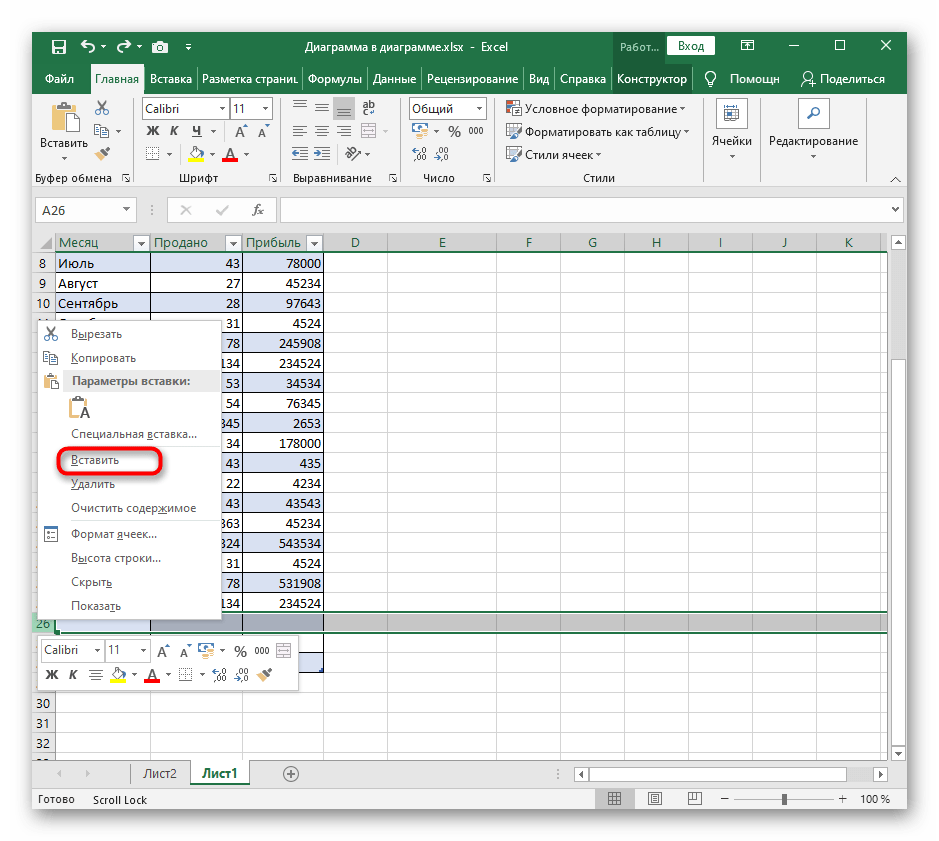
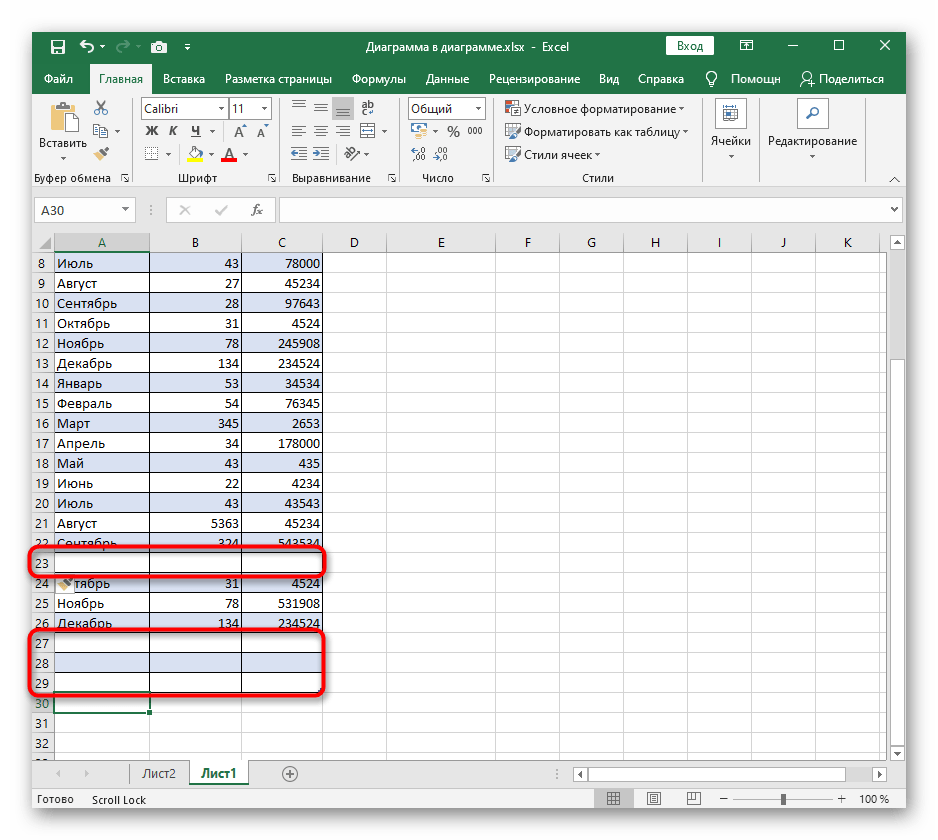
روش ۳: منوی "سلولها"
در منوی "سلولها" یک عملکرد جداگانه برای درج ردیفها وجود دارد که در صورتی که فضای جدول تمام شده باشد، مفید خواهد بود.این ابزار به صورت مشابه با قبلی کار میکند، اما به شیوهای متفاوت فراخوانی میشود.
- در زبانه "اصلی" بخش "سلولها" را گسترش دهید.
- در پنل ظاهر شده، بر روی "درج" کلیک کنید.
- گزینه درج سطرها در برگه یا ستونها را بسته به اینکه جدول به کدام سمت ادامه دارد، انتخاب کنید.
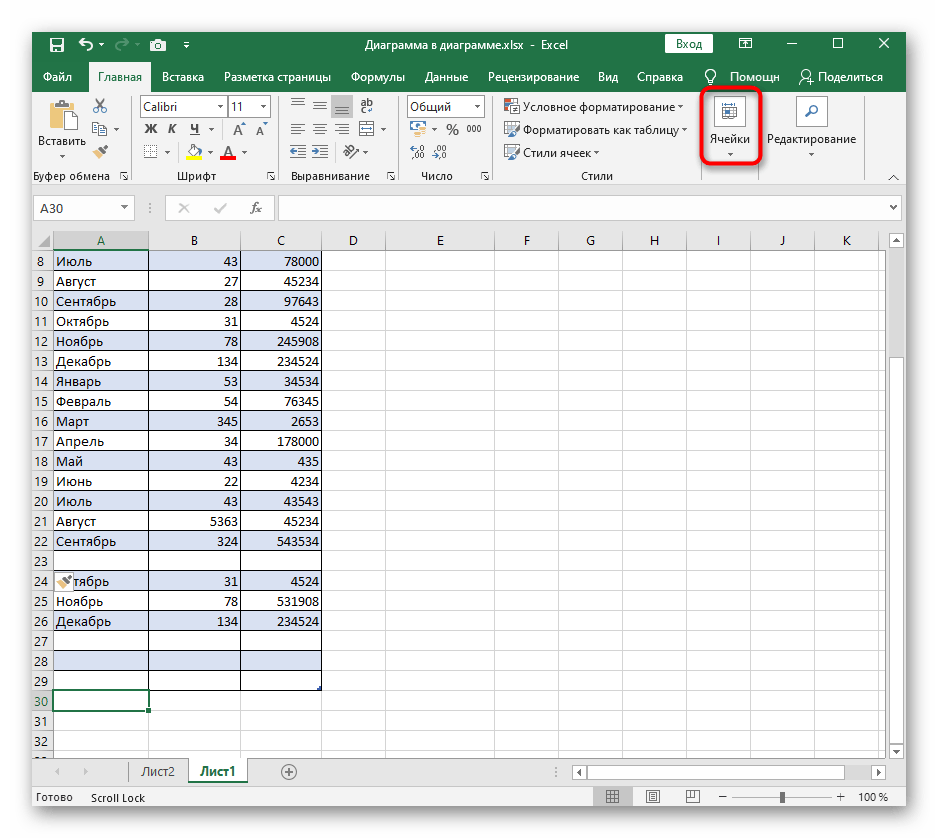
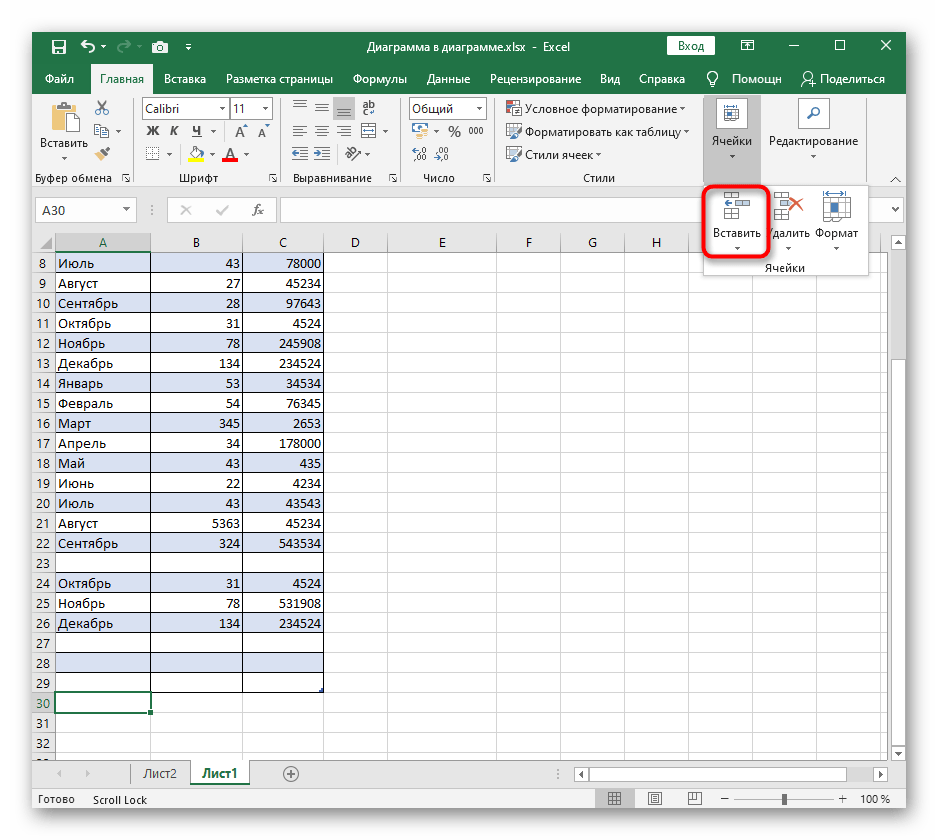
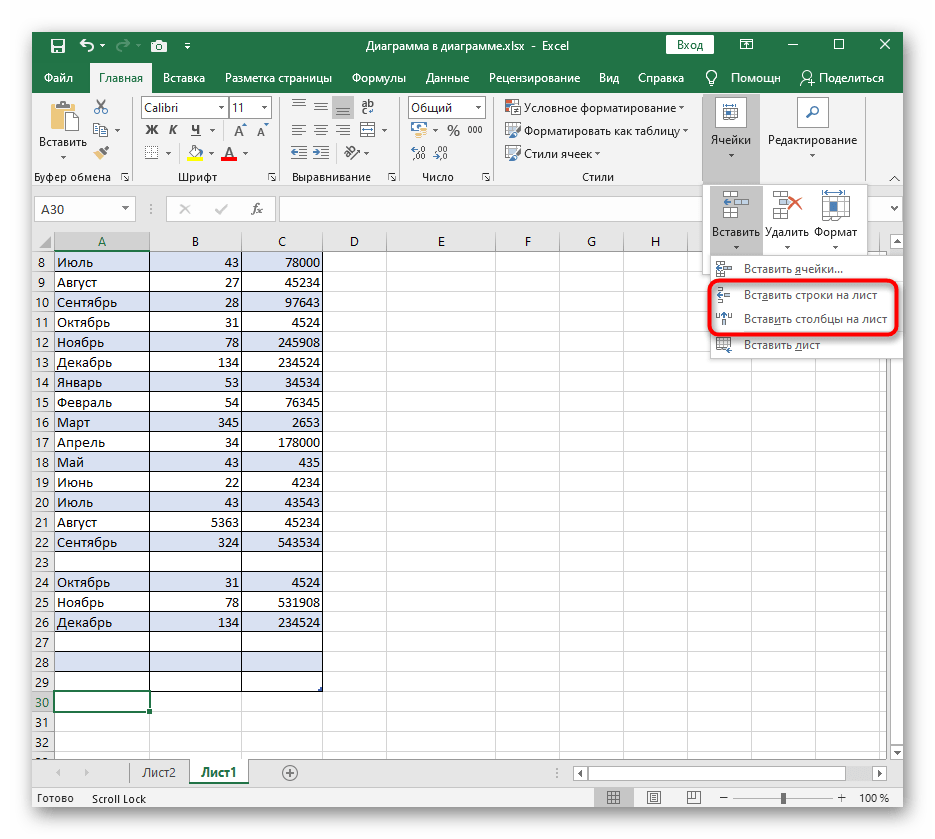
اگر شما به طور مکرر با نیاز به گسترش جداول مواجه هستید، به گزینههای "هوشمند" آنها توجه کنید. درباره ایجاد چنین اشیایی در Excel در مقاله زیر بخوانید.
بیشتر: {innerlink id='8912', txt='استفاده از "هوشمند" جداول در Microsoft Excel'}